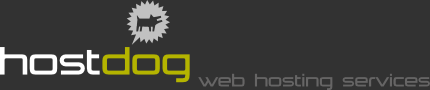Εγκατάσταση λογαριασμού e-mail με το Thunderbird
Βήμα 1ο
Αν έχετε το Thunderbird ήδη εγκατεστημένο στον υπολογιστή σας επιλέξτε από το κεντρικό μενού Αρχείο → Νέο → Λογαριασμός αλληλογραφίας και προχωρήστε στο Βήμα 2. Αν όχι τότε:
- Κατεβάστε τον ελληνικό οδηγό εγκατάστασης του Mozilla Thunderbird.
- Ανοίξτε τον οδηγό και στο παράθυρο που θα εμφανιστεί πατήστε Εκτέλεση (Run)
- Αν εμφανιστεί το παράθυρο Do you want to allow the following program to make changes to this computer? πατήστε Yes.
- Στο παράθυρο που θα εμφανιστεί Εγκατάσταση του Mozilla Thunderbird πατήστε Επόμενο.
- Στο παράθυρο Τύπος εγκατάστασης πατήστε Επόμενο.
- Στο Περίληψη πατήστε Εγκατάσταση.
- Πατήστε Τέλος για να ολοκληρώσετε την εγκατάσταση του Thunderbird.
Βήμα 2ο
Κάνοντας τα παραπάνω θα ανοίξει το παράθυρο Ρύθμιση λογαριασμού αλληλογραφίας.
- Στο πεδίο Όνομα επίθετο εισαγάγετε το ονοματεπώνυμο που θέλετε να εμφανίζεται στους παραλήπτες των μηνυμάτων σας.
- Στο email@example.com εισαγάγετε το λογαριασμό αλληλογραφίας σας (email).
- Στο Κωδικός εισαγάγετε τον κωδικό πρόσβασης του email σας.
- Αν δε θέλετε να εισαγάγετε τον κωδικό πρόσβασης κάθε φορά που χρησιμοποιείτε την αλληλογραφία σας επιλέξτε Απομνημόνευση κωδικού.
- Πατήστε Συνέχεια.
- Επιλέξτε POP3 (διατήρηση αλληλογραφίας στον υπολογιστή σας).
- Πατήστε Δημιουργία λογαριασμού.
Βήμα 3ο
Τώρα θα ανοίξει το Mozilla Thunderbird. Στο κεντρικό μενού του προγράμματος πατήστε Εργαλεία → Ρυθμίσεις λογαριασμού.
Βήμα 4ο
Αφού εμφανιστεί το παράθυρο Ρυθμίσεις λογαριασμών αλληλογραφίας
- Επιλέξτε Ρυθμίσεις διακομιστή που βρίσκεται στο αριστερό μενού και κάτω από το email που εισαγάγατε.
- Βεβαιωθείτε ότι στο πεδίο Όνομα διακομιστή είναι γραμμένο το όνομα του διακομιστή σας, δηλαδή η λέξη mail, τελεία (.) και το όνομα που έχετε καταχωρήσει (π.χ. mail.hostdog.gr).
- Βεβαιωθείτε ότι στο Ασφάλεια σύνδεσης πρέπει να είναι επιλεγμένο το SSL/TLS.
- Στο Μέθοδος πιστοποίησης επιλέξτε Κρυπτογραφημένος κωδικός.
- Βεβαιωθείτε ότι είναι επιλεγμένη η Φύλαξη μηνυμάτων στο διακομιστή.
- Βεβαιωθείτε ότι είναι επιλεγμένο το Για το περισσότερο [...] ημέρες.
- Στο πλαίσιο ανάμεσα από τις λέξεις περισσότερο και ημέρες επιλέξτε τον αριθμό των ημερών που θέλετε να κρατάτε αντίγραφα μηνυμάτων. Φροντίστε ο αριθμός αυτός να είναι από μηδέν μέχρι δέκα γιατί τα μηνύματα αποθηκεύονται στο διακομιστή σας και καταναλώνουν πολύτιμο χώρο.
Βήμα 5ο
- Επιλέξτε Διακομιστής εξερχομένων (SMTP) από το αριστερό μενού.
- Επιλέξτε Επεξεργασία για να εμφανιστεί το παράθυρο Διακομιστής SMTP.
- Βεβαιωθείτε ότι στο πεδίο Όνομα διακομιστή είναι γραμμένο το όνομα του διακομιστή σας.
- Πατήστε ΟΚ για να μεταφερθείτε ξανά στο Ρυθμίσεις λογαριασμών αλληλογραφίας.
- Πατήστε ξανά ΟΚ για να ολοκληρώσετε τη διαδικασία.